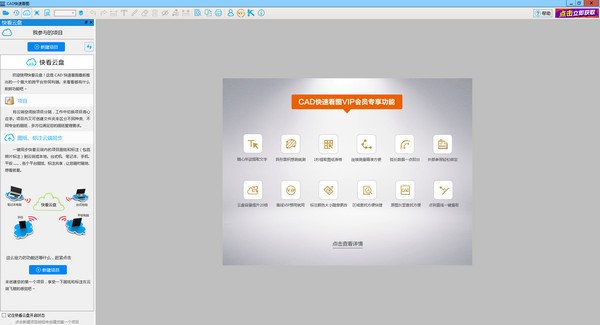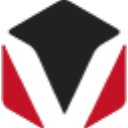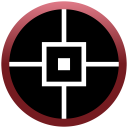CAD快速看图免费版是一款CAD图形浏览软件,CAD快速看图可以有效的解决纸质的图纸,非常的环保,可以帮助你查看图纸。界面极其简单,操作非常方便,内置WiFi直连电脑、云盘功能。用户可通过拷贝文件、邮件发送等文件传输方式将图纸发送至设备。图纸打开速度快,浏览流畅,无需安装任何字体,解决中文乱码问题。感兴趣的用户快来下载吧!
CAD快速看图电脑版特色
极小:只需20M左右的磁盘空间;
极快:DWG图纸打开最快、显示最流畅;
极简:界面极其简单,操作非常方便;
中文和钢筋符号显示正确,无需安装任何字体 。
CAD快速看图电脑版功能
1、极速—闪电启动速度,打开CAD图纸快人一步;
2、全面—完整显示布局、图案填充、自动匹配所有字体乱码,无处可寻;
3、高端—业内支持天正建筑、天正给排水、天正暖通、天正电气的CAD看图产品;
4、科技—内置WiFi直连电脑、云盘功能、轻松传图;
5、服务—专业团队为您提供即时CAD看图服务,让您无后顾之忧。
CAD快速看图安装教程
1、在本站下载CAD快速看图后,在电脑本地得到一个.exe文件,双击.exe文件进入CAD快速看图安装界面,您可以点击【立即安装】,软件会默认安装。或者您可以点击【更改目录】,自己选择CAD快速看图安装位置,选择完成后点击【立即安装】即可。小编建议不要安装到C盘中。
2、CAD快速看图软件正在安装中,您需要耐心等待安装完成即可。
3、CAD快速看图软件安装,快来体验CAD快速看图吧!点击【完成】即可打开软件。
CAD快速看图常见问题
一、CAD快速看图软件如何设置位图纸默认打开程序?
1、CAD快速看图软件查看图纸当前的默认打开程序
右键点击图纸,在弹出的选择中选择【属性】,在属性中选择打开方式修改为“CAD快速看图”。
2、将【CAD快速看图】设置为默认打开程序。安装CAD快速看图软件以后,第一次打开软件时候,会弹出对话框。提示您将【CAD快速看图】设置为默认打开程序,点击【确定】则设置为默认打开程序,否则点击【取消】。如果勾选“不再提醒”,则该框不再提示。
3、在打开图纸的时候,右键点击鼠标在弹出的选项中点击【打开方式】选择【选择默认程序】就科用CAD快速看图打开图纸了。
二、CAD快速看图怎样将cad局部图纸快速的存为单独的文件?
1、打开CAD快速看图软件,选中要导出的部分图形。
2、在命令行输入“w”,然后会弹出“写块”对话框。
3、然后您就可以在写块设置中更改图形存放位置、名称及cad版本。
4、修改完成后点击确定就可以将cad局部图纸快速的存为单独的文件。
CAD快速看图更新日志
解决部分异常图纸打开报错的问题
优化图纸显示